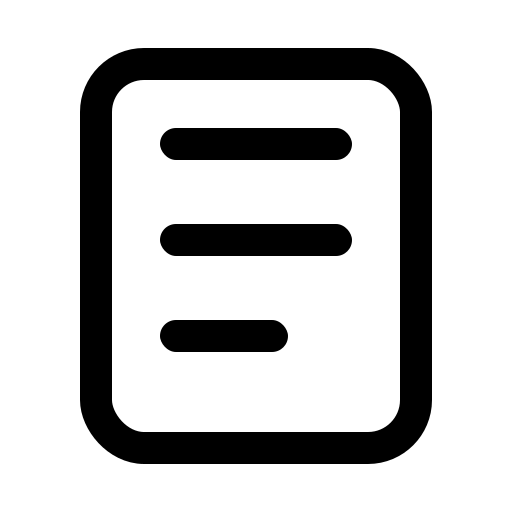Un to do list template Excel transforme vos journées. Ce simple fichier rend vos tâches lisibles, triées et faciles à suivre. En quelques minutes, vous pouvez personnaliser votre propre modèle, gagner du temps et alléger votre charge mentale. Voici comment tirer le meilleur parti d’un template sur Excel, que vous soyez débutant, étudiant, pro ou juste un inconditionnel des listes !
Pourquoi utiliser un template to do list Excel ?
Un modèle sur Excel centralise vos tâches. Vous visualisez d’un coup l’essentiel, adaptez parfaitement les colonnes à vos projets, et évitez la paperasse volante. Excel a ce petit plus : il évolue avec vos besoins. Vous n’aimez pas les cases à cocher ? Essayez les couleurs, les filtres, les échéances.
Un template de to do list vous évite la table rase avant chaque nouvelle journée.
Modèles prêts à l’emploi : que choisir ?
L’idéal : trouver un modèle Excel qui s’adapte à votre réalité. Un étudiant ne cherchera pas la même structure qu’un manager. Certains préfèrent les listes simples; d’autres veulent catégoriser, hiérarchiser, relancer. Plusieurs modèles pratiques à télécharger existent :
- Liste verticale classique avec cases à cocher
- Planificateur de semaine sur une feuille unique
- Template de gestion de projet avec priorités et deadlines
- Liste partagée pour les équipes
Évolutions et histoire : comment la to do list Excel a conquis l’organisation
L’art de la liste remonte loin. Carnets, post-its, agendas papier… Puis sont venus les outils numériques. Mais Excel, dès les années 1990, a permis la transition la plus souple : n’importe qui pouvait dessiner sa to do list, sans connaissance technique. On ajoute des formules, on colorie les tâches accomplies, on trie par date ou priorité. Aujourd’hui, le template Excel reste un standard, grâce à sa modularité et son universalité.
Comment créer un template Excel to do list personnalisé ?
En partant de zéro, lancez Excel, ouvrez une feuille blanche. Listez vos tâches dans la première colonne. Ajoutez une colonne pour la date d’échéance, une autre pour la priorité, une (si besoin) pour le suivi (Ex : « À faire », « En cours », « Terminé »). Pour une validation rapide, insérez des cases à cocher via l’onglet Développeur — ou coloriez la ligne accomplie.
Astuce : utilisez la gestion du temps en intégrant des plages horaires ou un code couleur pour chaque type de tâche.
Questions fréquentes sur les modèles Excel
Comment automatiser sa to do list sur Excel ?
Quelques formules simples suffisent pour marquer automatiquement comme « En retard » les tâches non faites à temps, ou pour compter combien restent à faire.
Existe-t-il des templates collaboratifs ?
Oui, via OneDrive ou Google Sheets, en important votre modèle Excel. Chacun modifie la liste, tout le monde voit les évolutions.
Quel est l’avantage par rapport aux applis dédiées ?
Excel est universel, gratuit pour les étudiants et souvent présent en entreprise. Il permet un haut niveau de personnalisation, là où beaucoup d’applis se limitent à un style unique.
Conseils d’expert : booster l’efficacité de sa to do list
Ne surchargez jamais votre liste. Cinq tâches prioritaires par jour suffisent la plupart du temps. Relisez et adaptez chaque semaine : les priorités bougent. Pensez à distinguer tâches individuelles (à faire seul) et collectives (à déléguer ou partager).
Petit retour perso : j’ai longtemps écrit mes to do lists à la main. Le passage sur Excel m’a permis de mieux voir mes progrès et surtout de ne pas passer à côté des tâches oubliées en bas de page. Une case cochée sur fichier, c’est bête, mais ça libère l’esprit.
À télécharger ou faire soi-même ?
Les modèles tout prêts sont pratiques pour découvrir (et gagner du temps). Mais n’hésitez pas à adapter : supprimez les champs inutiles, modifiez les couleurs, testez. L’efficience, c’est d’avoir un outil qui vous ressemble.
Pour aller plus loin sur ce sujet, parcourez aussi notre panorama complet des modèles de to do list et nos conseils sur la gestion du temps au quotidien.